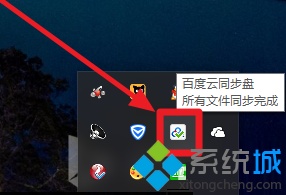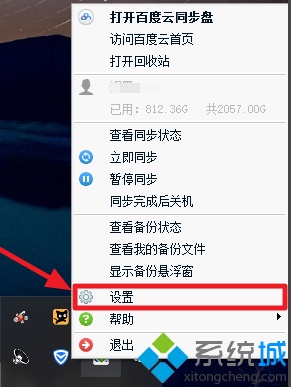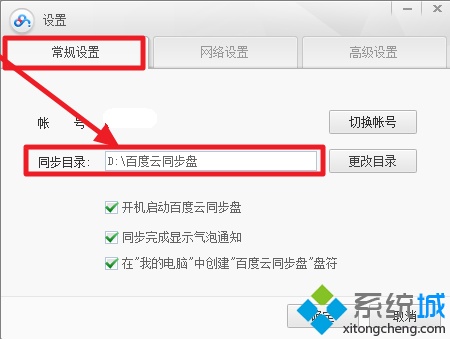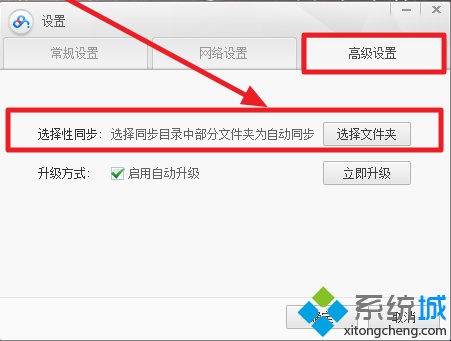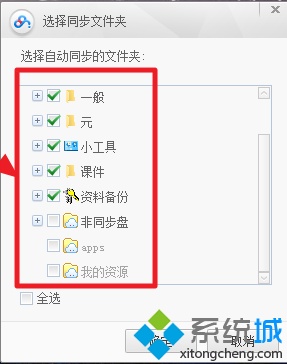电脑如何设置百度云同步盘的同步文件夹
来源: 最后更新:23-12-20 12:10:48
导读:电脑如何设置百度云同步盘的同步文件夹 随着云技术的日益推广,我们可以将文件资料上传到云空间上,而百度云就受到很多用户的喜爱.我们可以借助百度云同步盘,将存储在云
-
随着云技术的日益推广,我们可以将文件资料上传到云空间上,而百度云就受到很多用户的喜爱。我们可以借助百度云同步盘,将存储在云空间的文件同步到本地电脑。那么,在[color=#070c0 !important]电脑系统中如何设置百度云同步盘的同步文件夹呢?
具体方法如下:
1、右击任务栏通知区域中的百度云同步盘图标;

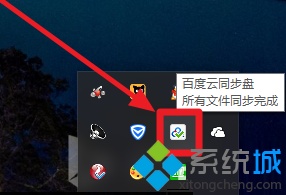
2、在弹出的菜单中选择“设置”;
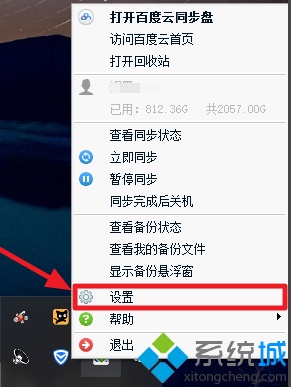

3、在“常规设置”中,点击“更改目录”设置本地同步目录;
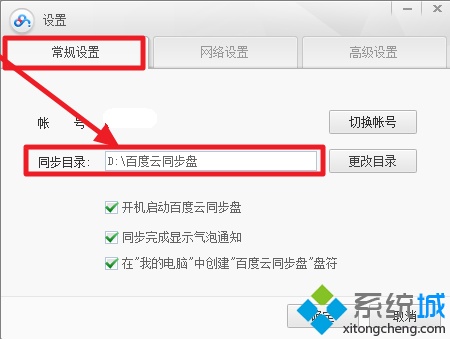

4、点击切换到“高级设置”,点击选择性同步后面的“选择文件夹”按钮,选择想要同步的云盘里面的文件夹;
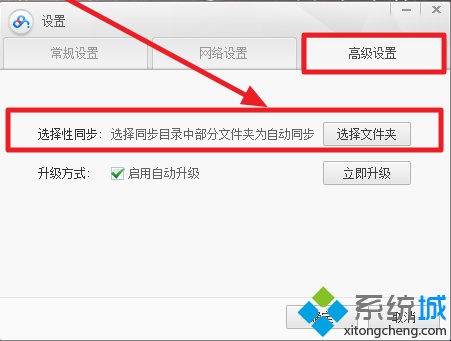
5、勾选想要同步的文件夹,然后点击确定。
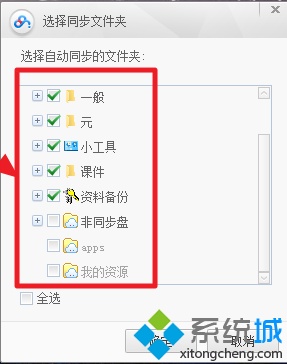
完成上述的设置后,就可以在相应的百度云盘中存储文件时同步到本地电脑磁盘中了。
免责声明:本文系转载,版权归原作者所有;旨在传递信息,其原创性以及文中陈述文字和内容未经本站证实。
帮同学化妆最高日入近千 帮朋友化妆帮同学化妆最高日入近千?浙江大二女生冲上热搜,彩妆,妆容,模特,王
2023吉林省紧缺急需职业工种目录政策解读 2024张杰上海演唱会启东直通车专线时间+票价 马龙谢幕,孙颖莎显示统治力,林诗栋紧追王楚钦,国乒新奥运周期竞争已启动 全世界都被吓了一跳 吓死全世界热门标签
热门文章
-
和数字搭配的女孩名字 跟数字有关系的名字 24-10-07
-
灯笼花一年开几次花(灯笼花是一年生还是多年生) 24-10-07
-
冬桃苗品种(冬桃苗什么品种好) 24-10-07
-
长绒棉滑滑的冬天会不会冷(长绒棉会冰吗) 24-10-07
-
竹子冬天叶子全干了怎么办 竹子冬天叶子会变黄吗 24-10-07
-
春天移栽牡丹能开花吗(春天移栽牡丹能开花吗视频) 24-10-07
-
表示心酸的一句话 表示心酸的一句话有哪些 24-10-07
-
轮胎气门嘴用什么胶(轮胎气门嘴用什么胶好) 24-10-07
-
windows安装redis缓存使用图文教程 windows下redis安装步骤 24-10-07
-
康乃馨怎么繁殖 康乃馨怎么繁殖方法 24-10-06